想让Excel打印出来的表格看起来更专业、更清晰吗?尤其是当你的表格很长,需要打印好多页的时候,如果翻到第二页、第三页,就不知道每一列数据代表什么意思了,还得翻回第一页去对照标题行,非常麻烦,解决这个问题特别简单,只需要学会一个关键技巧——固定表头,让标题行在每一页纸上都自动出现,下面我就来详细告诉你该怎么做。
你得明白我们要做什么,我们并不是要把表格的第一行真的“钉死”在屏幕上,那是电子表格里“冻结窗格”的功能,是为了方便在电脑上查看,我们现在要做的,是让打印机在打印的时候,聪明地把我们指定的标题行,自动添加到后续每一页的顶端,这个功能在Excel里叫做“打印标题”。
好,现在我们开始一步步操作,假设你有一个员工信息表,第一行是标题行,写着“姓名”、“部门”、“工号”、“联系电话”等等,下面有成百上千行数据。
第一步,打开你的Excel表格,找到那个长长的数据列表。
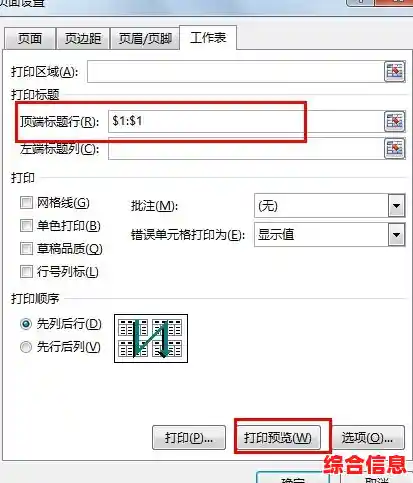
第二步,在Excel顶部的菜单栏里,找到并点击“页面布局”这个选项卡,它通常位于“开始”、“插入”等选项卡的旁边。
第三步,在“页面布局”选项卡下,你会看到一个功能组叫“页面设置”,在这个功能组里,找到一个按钮,名字就叫“打印标题”,用鼠标点击它。
第四步,点击“打印标题”后,会弹出一个名为“页面设置”的对话框,这个对话框里有好几个选项卡,我们需要的就是“工作表”这个选项卡,通常点开后默认就是这个,如果不是,你就手动点一下“工作表”。
第五步,现在你看到了“工作表”选项卡里的内容,这里有两个非常重要的区域,一个叫“打印区域”,一个叫“打印标题”。“打印区域”是用来选择你具体要打印表格的哪一部分的,如果空着不选,Excel就默认打印所有有数据的区域,我们今天的主角是下面的“打印标题”。
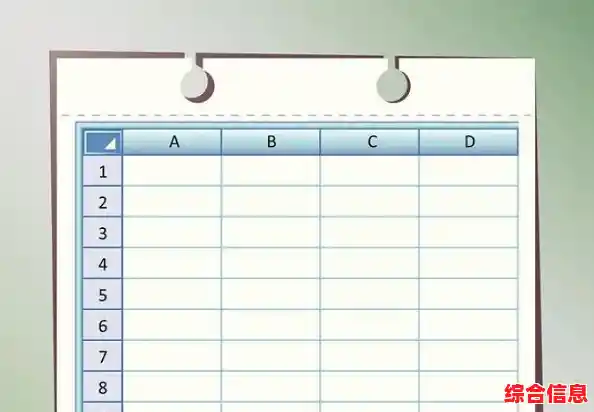
第六步,在“打印标题”下面,有一项叫做“顶端标题行”,它的后面有一个小小的带红色箭头的图标框,你用鼠标点击这个小小的图标框。
第七步,神奇的事情发生了!刚才那个“页面设置”对话框会缩成一个小长条,这样就不会挡住你的表格视图了,你需要用鼠标在你的工作表中去选择你想要在每一页都重复打印的标题行。
怎么选呢?很简单,如果你的标题只有一行(比如就是第一行),那你直接用鼠标从左到右点击第一行的行号“1”,整行就会被选中,你会看到蚂蚁线把它框了起来,如果你的标题占了两行(比如第一行是大标题,第二行是“姓名”、“部门”等小标题),那你就按住鼠标左键,从第一行的行号拖到第二行的行号,把这两行都选中。
第八步,选择好之后,你再看那个缩小的对话框,里面的输入框已经自动填上了像“$1:$1”(如果只选了一行)或“$1:$2”(如果选了两行)这样的内容,这就表示Excel已经记住你的选择了。
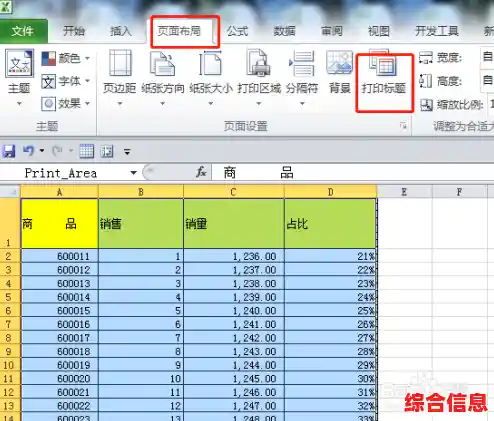
第九步,点击缩小对话框右侧的那个小箭头图标,或者直接按键盘上的回车键,刚才缩小的对话框就会恢复成完整的“页面设置”对话框,这时你会看到,“顶端标题行”那个输入框里已经有了你刚才选择的区域。
第十步,点击对话框底部的“确定”按钮,大功告成!设置就这么简单。
你可以预览一下打印效果,看看是不是成功了,点击Excel左上角的“文件”,然后选择“打印”,在右边就能看到打印预览,你多翻几页看看,是不是从第二页开始,每一页的最上方都自动出现了你刚才选中的标题行?这样一来,无论你的表格打印出来有多厚,看任何一页的数据,都能立刻知道每一列的含义,再也不用前后翻来找去了,整个报表显得非常规范和专业。
这里还有几个小提示送给你:
这个“打印标题”的功能是一个非常实用但又经常被忽略的技巧,它能极大地提升你打印文档的规范性和可读性,尤其适合用来打印工资条、产品清单、学生成绩单、库存列表等长篇报表,花一分钟时间设置一下,就能避免很多后续查阅的麻烦,让你的工作成果看起来更棒,快去打开你的Excel表格试试看吧!